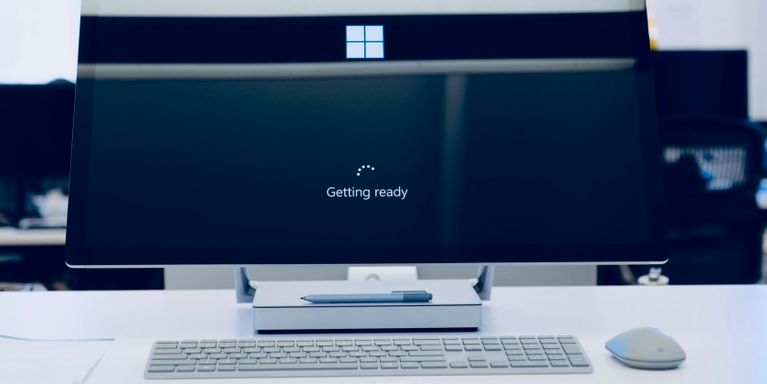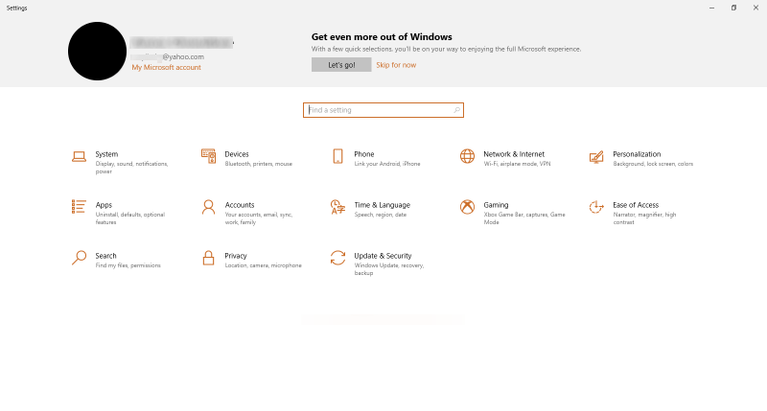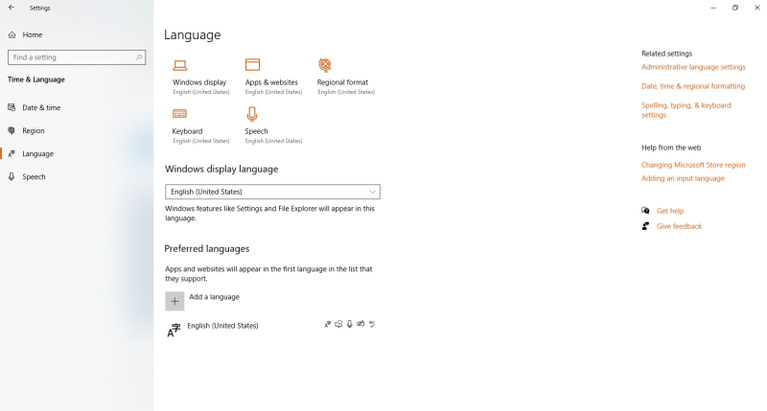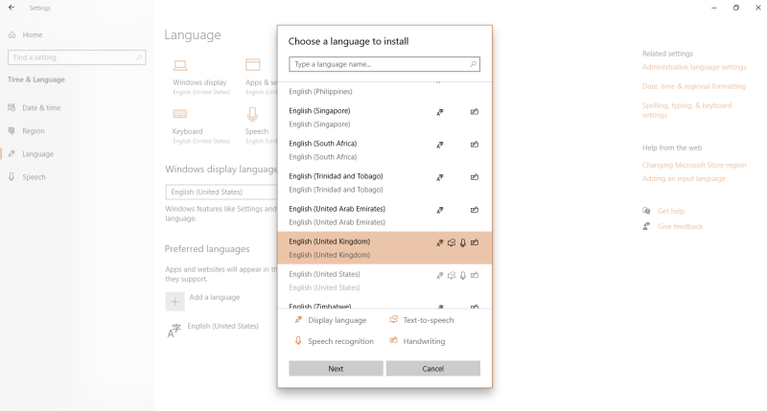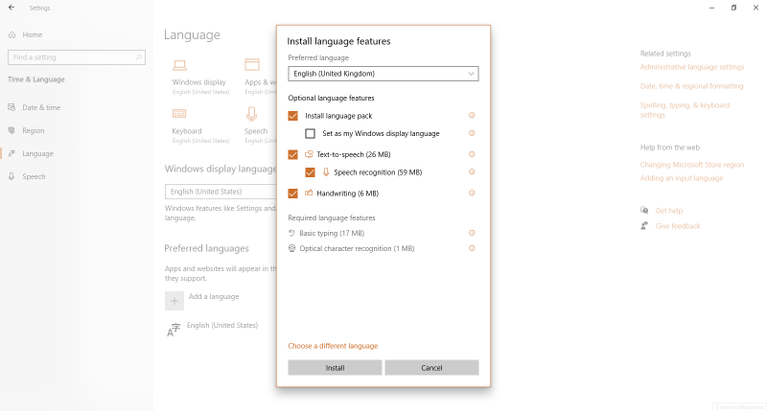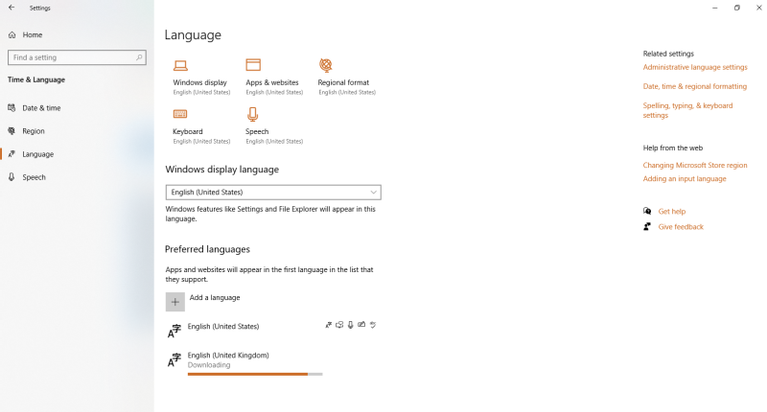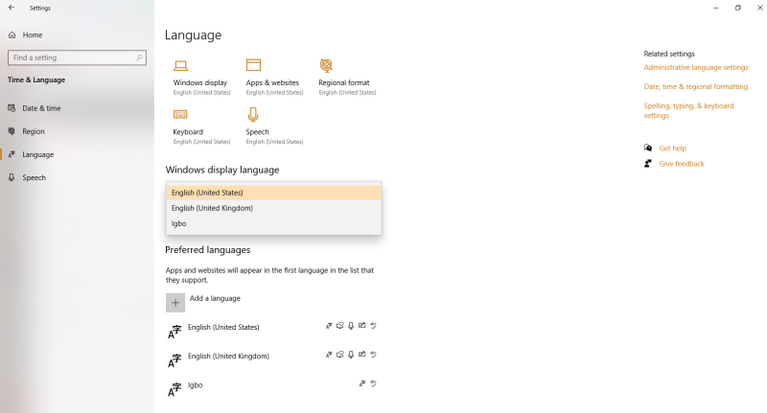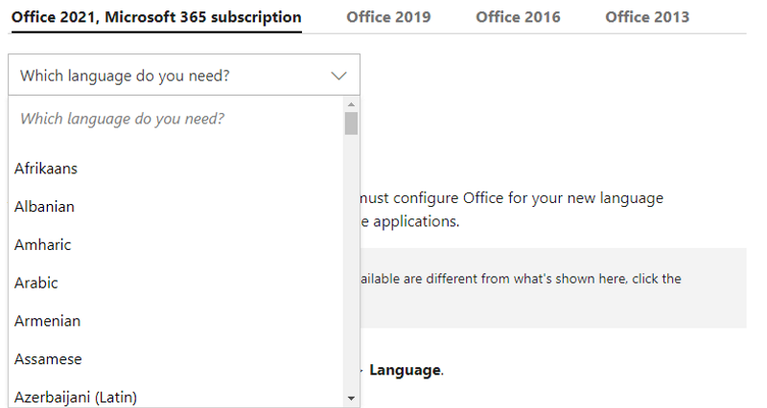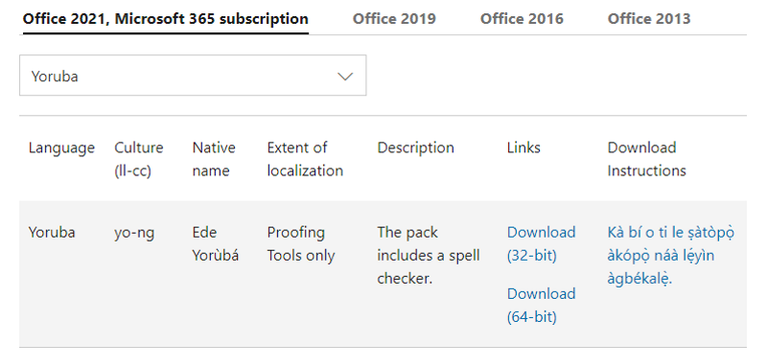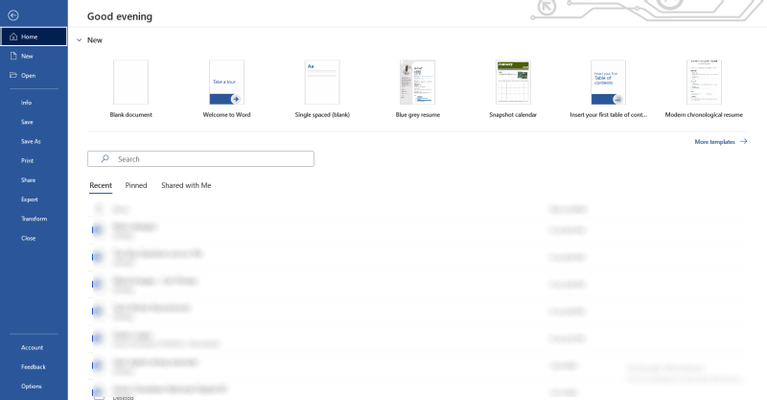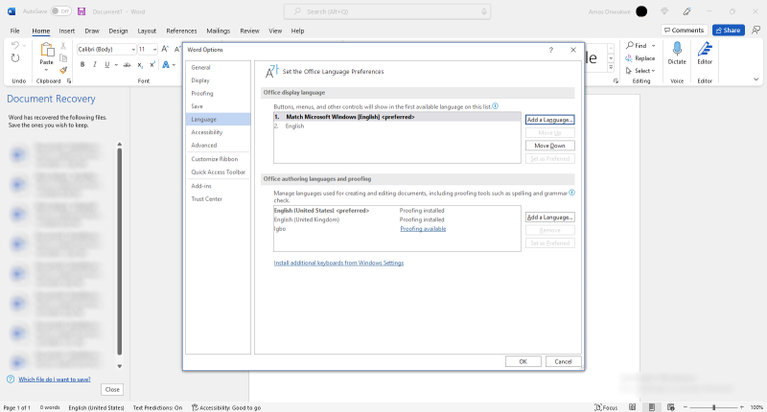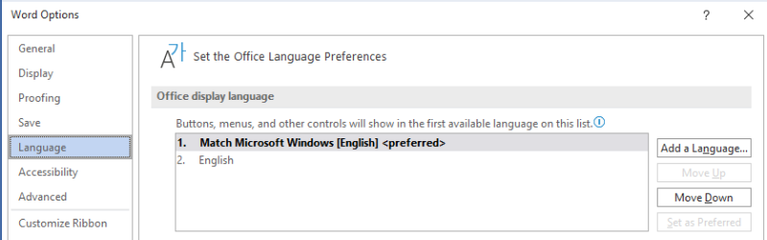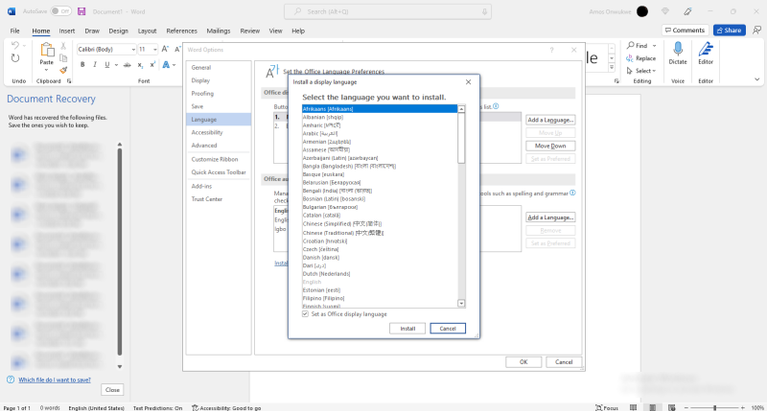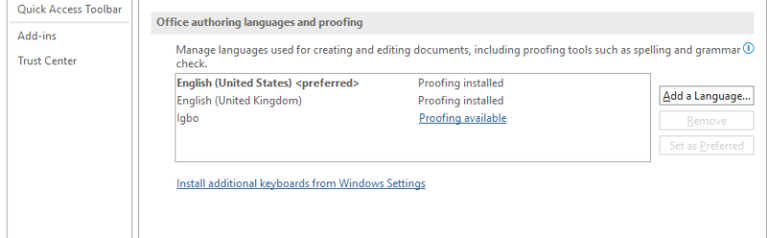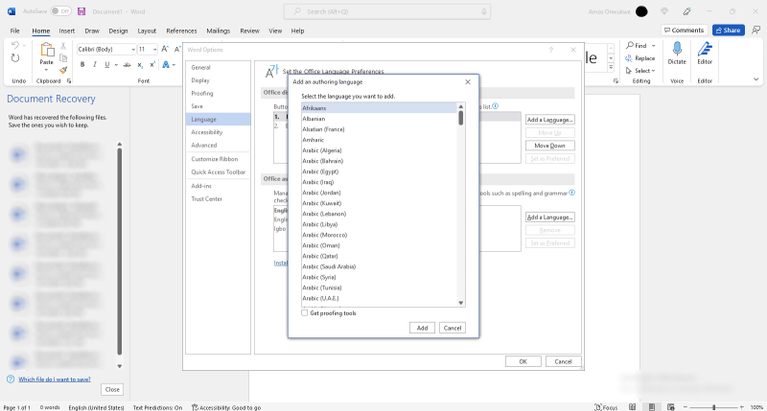Kā instalēt valodu pakotnes operētājsistēmā Windows 10
Lūk, kā instalēt valodu pakotnes operētājsistēmā Windows.
Šajā rakstā uzzināsit vairāk par valodu pakotnēm operētājsistēmā Windows 10, kā arī par to, kā instalēt un pārvaldīt vairāk nekā 100 valodu pakotnes un kā tās konfigurēt darbam ar Microsoft Office.
Kā instalēt valodu pakotnes operētājsistēmā Windows 10
Pirms mainīt noklusējuma valodas iestatījumus operētājsistēmā Windows 10, pārliecinieties, vai esat iepazinies ar jauno valodu vai esat saglabājis visas darbības, ko veicāt, lai pilnībā mainītu valodu, lai to varētu atsaukt. Pretējā gadījumā jūs varat iestrēgt jaunā valodā, kuru nevarat lasīt vai runāt, un tas var padarīt jūsu datoru nederīgu.
Tādā veidā šeit ir norādīts, kā mainīt valodu pakotnes operētājsistēmā Windows 10.
1. Kā instalēt valodu pakotnes operētājsistēmā Windows 10, izmantojot Windows iestatījumus
Izmantojot Windows iestatījumus, varat instalēt dažādas valodu pakotnes. Lūk, kā to izdarīt:
- Klikšķiniet uz Windows atslēga datorā vai noklikšķiniet uz sākuma izvēlne .
- Izvēlnes opcijās pieskarieties “ Iestatījumi Dodieties uz lapu Mans Microsoft konts.
- Klikšķis laiku un valodu .
- Klikšķis valoda Rūtī “Laiks un valoda”.
- Galvenās valodas sadaļā noklikšķiniet uz nolaižamās izvēlnes Windows displeja valodai. Jūs ievērosiet, ka parādītā valoda ir noklusējuma valoda jūsu Microsoft Office kopijai.
Šī ir valoda, kas tiek izmantota Windows iestatījumos, palīdzības sadaļā, dialoglodziņos, TTS, Diktors, Tastatūra utt. Šeit tiks norādītas visas instalētās valodu pakotnes, un tās var atlasīt kā Windows displeja valodu.
- Programmas un vietnes (izņemot Windows pakalpojumus) izmantos pirmo valodu, kas norādīta sadaļā Vēlamās valodas.
- Noklikšķiniet uz zīmes + vai tālāk pievienot valodu .
- Ievadiet valodas nosaukumu meklēšanas joslā vai ritiniet uz leju sarakstā, pieskarieties jebkurai valodai pēc savas izvēles un pēc tam pieskarieties Nākamais .
Sarakstā ir 17 valodas, tostarp ķīniešu (Ķīna [vienkāršotā]), Honkongas SAR [tradicionālā], Taivāna [tradicionālā]) un angļu (Austrālija, Kanāda, Indija, Apvienotā Karaliste, Amerikas Savienotās Valstis), tostarp visas atbalsta funkcijas pakotne Pilna valoda, piemēram, displeja valoda, teksta pārveide runā, balss atpazīšana un rokraksts.
- Izmantojiet izvēles rūtiņas, lai pielāgotu valodas pakotnes iestatījumus no Windows displeja valodas uz Rokrakstu, pretējā gadījumā atstājiet to kā ir un vienkārši noklikšķiniet uz Stabilizēt .
- Katra instalētā valodu pakotne satur jaunākos Windows tulkojumus. Pēc instalēšanas tie tiks pievienoti sarakstam "Windows displeja valodas" un "Vēlamās valodas".
- Atkārtojiet to pašu procesu, lai no atbalstīto valodu saraksta pievienotu neierobežotu skaitu valodu pakotņu.
Klikšķis X lai aizvērtu logu, kad tas ir izdarīts.
2. Kā instalēt valodu pakotnes operētājsistēmā Windows 10, izmantojot Microsoft Online
Varat arī instalēt papildu valodu pakotnes tiešsaistē tieši no Microsoft neatkarīgi no tā, vai izmantojat Office 2013, Office 2016, Office 2019, Office 2021 vai Microsoft 365. Tālāk ir norādīts, kā to izdarīt.
- Atveriet savu iecienītāko pārlūkprogrammu un dodieties uz valodu pakotņu lapu Microsoft.
- Atlasiet savu Office versiju un noklikšķiniet uz “Kāda valoda jums nepieciešama?” Projekcija.
- Atlasiet vēlamo valodu, pārskatiet informāciju un lejupielādes instrukcijas, ja tādas ir pieejamas, pēc tam noklikšķiniet uz lejupielādes saites, kas atbilst jūsu Windows arhitektūrai (32 bitu vai 64 bitu).
Lūk, kā noteikt, vai jums ir 32 bitu vai 64 bitu Windows dators.
- Kad fails ir lejupielādēts, veiciet dubultklikšķi uz tā un palaidiet izpildāmo failu.
Ņemiet vērā: ja kāda valoda vienreiz parādās atbalstīto valodu sarakstā, piemēram, afrikandu, tā attiecas uz visām valstīm vai reģioniem, kuros runā afrikandu valodā. Citas, piemēram, angļu valoda, dažādās valstīs un reģionos tiek parādītas daudzas reizes.
Ja jūsu izvēlētajā valodā ir daļējs tulkojums, Office daļas joprojām var tikt rādītas noklusējuma valodā. Jums arī jābūt administratoram, lai varētu instalēt papildu valodu pakotnes, pretējā gadījumā jums būs jāsazinās ar administratoru, lai saņemtu palīdzību.
Kā konfigurēt Office, lai izmantotu tikko instalētās valodu pakotnes
Pēc veiksmīgas jaunas valodu pakotnes instalēšanas atkarībā no jūsu izvēles (Windows displeja valoda vai vēlamā valoda), iespējams, būs jākonfigurē Microsoft Office lietojumprogrammas, lai tās darbotos jaunajā valodā.
Par laimi, jums tas nav jāatkārto katrai Microsoft Office lietotnei, vienkārši konfigurējiet to vienai programmai, un jūsu iestatījumi tiks piemēroti visās jomās. Lūk, kā to izdarīt:
- Atveriet jebkuru Microsoft Office lietojumprogrammu pēc jūsu izvēles un noklikšķiniet uz fails .
- Ritiniet uz leju labajā rūtī un pieskarieties Iespējas .
- Klikšķis valoda . Šeit varat pārvaldīt “Office displeja valodu” un “Office autorēšanas un korektūras valodas”.
- Dodieties uz "Biroja displeja valoda" un noklikšķiniet uz pievienot valodu .
- Tad Uzstādīt Lai pievienotu jaunas valodu pakotnes.
Pirmā valoda šajā sarakstā ir valoda, kurā tiks rādītas Office pogas, cilnes, izvēlnes utt. Jūs varat mainīt valodas, noklikšķinot uz virzīties uz augšu أو pārvietoties uz leju .
- Dodieties uz Office pārbaudes un autorēšanas valodas un noklikšķiniet uz Pievienojiet valodu.
- Izvēlieties valodu un pieskarieties pie papildinājums .
Šeit būs redzamas arī valodu pakotnes, kuras esat pievienojis, izmantojot Windows iestatījumus. Pirmā valoda šajā sarakstā ir valoda, kurā tiks izveidoti, rediģēti, laboti un pārbaudīti pareizrakstības dokumenti.
- Varat arī noņemt valodu un iestatīt valodu pēc vajadzības, izvēloties valodu un noklikšķinot uz atbilstošās pogas.
Kas notiek pēc jaunu valodu pakotņu pievienošanas
Tālāk ir norādītas dažas lietas, kas jāsagaida pēc jaunas valodu pakotnes instalēšanas sistēmā Windows un Office.
- Jaunās valodas tiks pievienotas jūsu Windows displeja valodu sarakstam un tiks lietotas visiem Windows vienumiem.
- Tas tiks norādīts arī sadaļā Vēlamās valodas un tiks lietots lietotnēm un vietnēm saraksta secībā.
- Varat pārkārtot, noņemt un pievienot iecienītākajām valodām.
- Jūsu Windows valodas preferences tiks atspoguļotas Office valodas iestatījumos.
- Varat vēl vairāk pielāgot savas valodas preferences, izmantojot Windows vai Office iestatījumus.
- Jūs varēsiet izmantot Windows un Office vairākās valodās.
Izbaudiet Windows jebkurā valodā
Ja rodas problēma ar neoriģinālo Windows vai Office versiju, varat to mainīt, veicot šīs darbības. Jūs varētu interesēt arī tas, ka katrai valodu pakotnei ir atjaunināti tulkojumi.
Izmantojot displeja valodu, autorēšanas un korektūras valodas iespējas, teksta-runas integrāciju, runas atpazīšanu, rokrakstu un tastatūras atbalstu, valodu pakotnes palīdz uzlabot pieejamību.
Izmantojot šīs noderīgas funkcijas, varat arī izpētīt Microsoft Office vai Edge iebūvēto funkciju Lasīt skaļi un baudīt skaļu lasīšanu savā dzimtajā valodā.